Всё больше людей переходят на операционные системы, семейства Linux. И каждый из них хочет проводить время за привычными Windows играми на новой платформе. На данный момент вопрос игр на Linux стоит довольно остро , но эта отрасль активно развивается. Не менее востребованы и некоторые приложения Windows.
Wine — свободное программное обеспечение, которое позволяет запускать Windows программы в системах семейства Linux и MacOS. В данной статье мы рассмотрим, как установить Wine на Debian 10.
Установка Wine в Debian 10
Перед установкой вам необходимо определиться, какая версия Wine вам нужна. При установке программ на Linux почти всегда есть выбор между стабильной версией и самой свежей. Если вы не уверены, какая версия необходима, и программа не входит в список официально поддерживаемых, то следует сперва попробовать последнюю стабильную версию Wine и только если программа не работает, пытаться запустить её с самой свежей версией. Установить Wine можно несколькими способами.
1. Установка из официальных репозиториев
Для того, чтобы установить wine стабильной версии из официального репозитория, введите в терминале команду:
sudo apt install wine
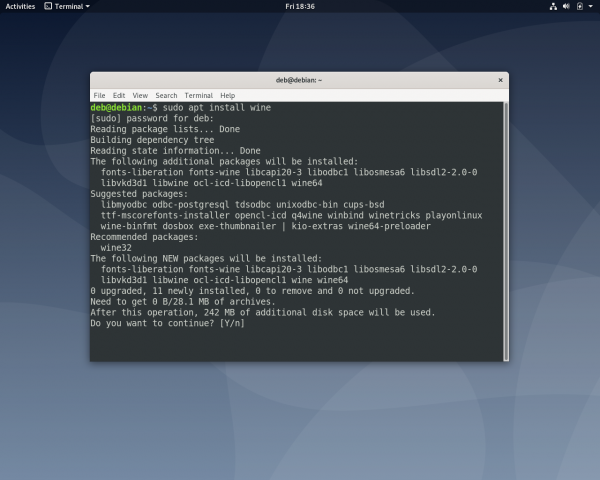
После установки, версию установленной программы можно проверить командой:
wine --version
Программное обеспечение в репозиториях Debian обновляется раз в несколько лет, поэтому ждать что там будет свежая стабильная версия не стоит. Скорее всего программа будет уже устаревшей. Если вы хотите более свежую версию с добавлением поддержки новых программ — надо использовать PPA репозитории.
2. Установка из PPA репозиториев
Сначала необходимо включить поддержку 32-битной архитектуры пакетов:
sudo dpkg --add-architecture i386
Затем необходимо добавить PPA репозиторий разработчиков. Для этого сначала импортируйте его ключ в систему:
wget -nc https://dl.winehq.org/wine-builds/winehq.key
sudo apt-key add winehq.key
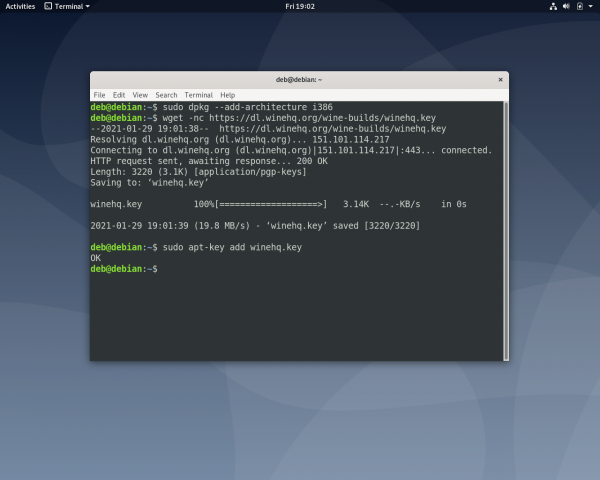
Затем добавьте сам репозиторий в файл /etc/apt/sources.list
sudo vi /etc/apt/sources.list
Кроме репозитория разработчиков, вам понадобится ещё один репозиторий, потому что в отличие от Ubuntu, для которой создан этот PPA репозиторий, в Debian не поставляются библиотеки libaudio, которые нужны для полноценной работы Wine. Эти библиотеки можно установить из специального репозитория подготовленного в рамках проекта OBS. Загрузите и добавьте его ключ:
wget -nc https://download.opensuse.org/repositories/Emulators:/Wine:/Debian/Debian_10/Release.key
sudo apt-key add Release.key
Затем добавьте сам репозиторий в файл /etc/apt/sources.list:
sudo nano /etc/apt/sources.list
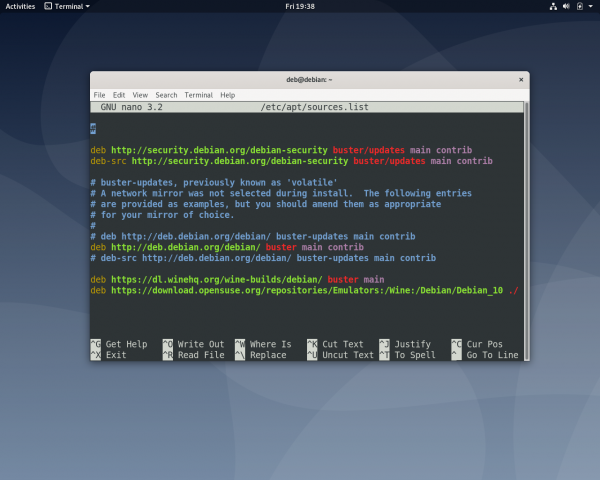
Обновите список доступных в системе пакетов с помощью команды:
sudo apt update
Из репозитория разработчиков можно установить стабильную (stable), экспериментальную (staging) или версию для разработчиков (devel). Для установки стабильной версии выполните:
sudo apt install --install-recommends winehq-stable
Экспериментальная версия:
sudo apt install --install-recommends winehq-staging
Версия для разработчиков:
sudo apt install --install-recommends winehq-devel
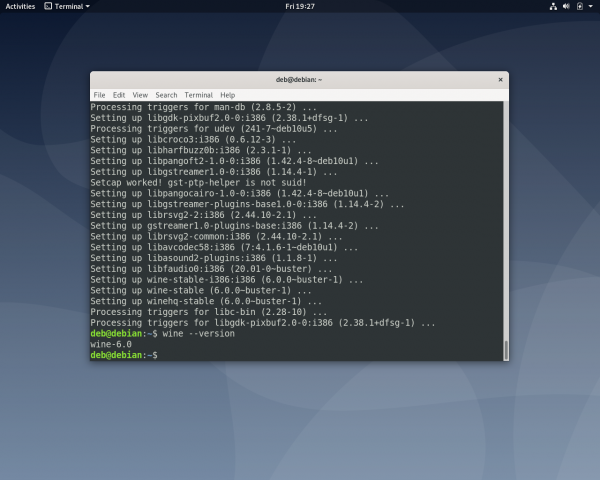
Удаление Wine из Debian
Для удаления программы необходимо выполнить в терминале команду с указанием установленного пакета. Для стабильной версии это команда:
sudo apt purge winehq-stable
Выводы
Итак, мы рассмотрели как установить wine на Debian 10. Программа активно развивается и в неё постоянно добавляется поддержка новых Windows приложений. Уже сейчас Wine справляется с запуском тысяч игр и приложений, которые могут не работать даже в режиме совместимости Windows. Это и делает программу уникальной в своем роде. Какие игры или приложения вы запускаете с помощью Wine? Делитесь в комментариях!





